PDF et données PDF : pourquoi l’extraction automatisée compte pour les systèmes ERP
Premièrement, les PDF arrivent en continu au sein des équipes opérationnelles. Pour cette raison, les équipes doivent encore souvent effectuer beaucoup de saisie manuelle lorsque des commandes, factures et reçus sont fournis en pièces jointes. La saisie manuelle ralentit les flux de travail, augmente le risque d’erreurs de saisie et fait monter le coût par document. Par exemple, les équipes comptables copient souvent des champs d’un PDF vers un système ERP à la main. Ainsi, de nombreuses entreprises choisissent d’automatiser pour éliminer les étapes manuelles et améliorer la précision.
Deuxièmement, les chaînes modernes combinent l’OCR avec des règles et de l’IA pour analyser les documents PDF de façon plus fiable. En pratique, les flux automatisés qui ajoutent une couche de vérification peuvent atteindre des performances très élevées. Dans une comparaison, des systèmes d’entrée de données automatisés rapportent des taux de précision allant jusqu’à 99.959–99.99% sur des formulaires et factures typiques, ce qui est bien supérieur aux méthodes manuelles. Troisièmement, un service de parsing fait la promotion de la capacité à extraire des données d’un PDF et les déplacer dans votre système ERP, et les équipes utilisent cette voie pour réduire les coûts et les délais.
Les cas d’usage sont clairs. Le traitement entrant de documents PDF pour les factures, bons de commande, bordereaux de livraison et commandes clients alimente les modules ERP tels que les achats, les comptes fournisseurs et la gestion des stocks. En conséquence, les organisations peuvent suivre des indicateurs comme le temps par document, le taux d’erreur, le coût par facture et le débit de traitement. Par exemple, mesurer le temps de traitement et les taux d’erreur avant et après automatisation montre un retour sur investissement en quelques mois.
Enfin, les équipes opérationnelles doivent trouver un équilibre entre rapidité et qualité. Si vous alimentez des données directement dans un système ERP sans validation, vous risquez des effets en cascade dans les grands livres et la planification des matériaux. La littérature de recherche avertit que « les problèmes de qualité des données peuvent avoir un effet en cascade sur les performances du système ERP et les résultats organisationnels » (source). Pour cette raison, l’automatisation doit inclure des mécanismes de validation et de gestion des exceptions pour protéger l’intégrité du système.
automatiser et automatisation : comment extraire des données d’un PDF et automatiser la saisie
Premièrement, définissez votre objectif. Voulez-vous extraire les données clés des factures ou capturer les lignes d’un bon de commande ? Ensuite, sélectionnez les composants adaptés à vos documents. Les stacks typiques associent un logiciel OCR à des parseurs AI/ML, des règles de gabarit, des moteurs de validation et un réviseur humain pour les exceptions. Puis, construisez un flux : ingestion du PDF → OCR/IDP → extraction des champs → validation → insertion dans l’ERP. Ce flux permet aux équipes d’automatiser la réception des PDF tout en gardant le contrôle.
De plus, des pilotes pratiques montrent des gains rapides. Commencez par les fournisseurs et les documents à fort volume comme les factures et les bons de commande PDF. Ensuite, étendez aux formats plus rares. Cela réduit la saisie manuelle et diminue la probabilité d’entrer les mêmes données manuellement dans plusieurs systèmes. Par exemple, les équipes qui utilisent un parseur pour convertir un document en XML ou CSV peuvent importer des données structurées dans l’ERP automatiquement et réduire considérablement le temps de traitement.
En outre, incluez une étape « humain dans la boucle » pour les champs à faible confiance. Une file de validation réduit les erreurs de saisie et protège la précision des données. En pratique, les KPI à suivre sont clairs : réduire la saisie manuelle en pourcentage, diminuer le temps de traitement de certaines commandes, améliorer la précision vers 99,99 % avec des contrôles, et augmenter le débit. Utilisez ces métriques pour mesurer le succès et affiner les règles et les jeux de données d’entraînement.
Pour les équipes qui gèrent les e-mails et documents clients, combiner la sortie du parseur avec des réponses automatisées peut faire gagner encore plus de temps. Par exemple, nos agents virtualworkforce.ai lisent le contexte ERP, rédigent des réponses et peuvent mettre à jour des enregistrements. Cela permet au personnel opérationnel de traiter les exceptions plus rapidement et aide à boucler la boucle entre le traitement des documents et les workflows d’e-mails. Si vous avez besoin d’un point de départ concret, utilisez Docparser ou des outils similaires pour extraire des données de documents PDF puis configurez un flux vers votre ERP avec du CSV, XML ou une API.
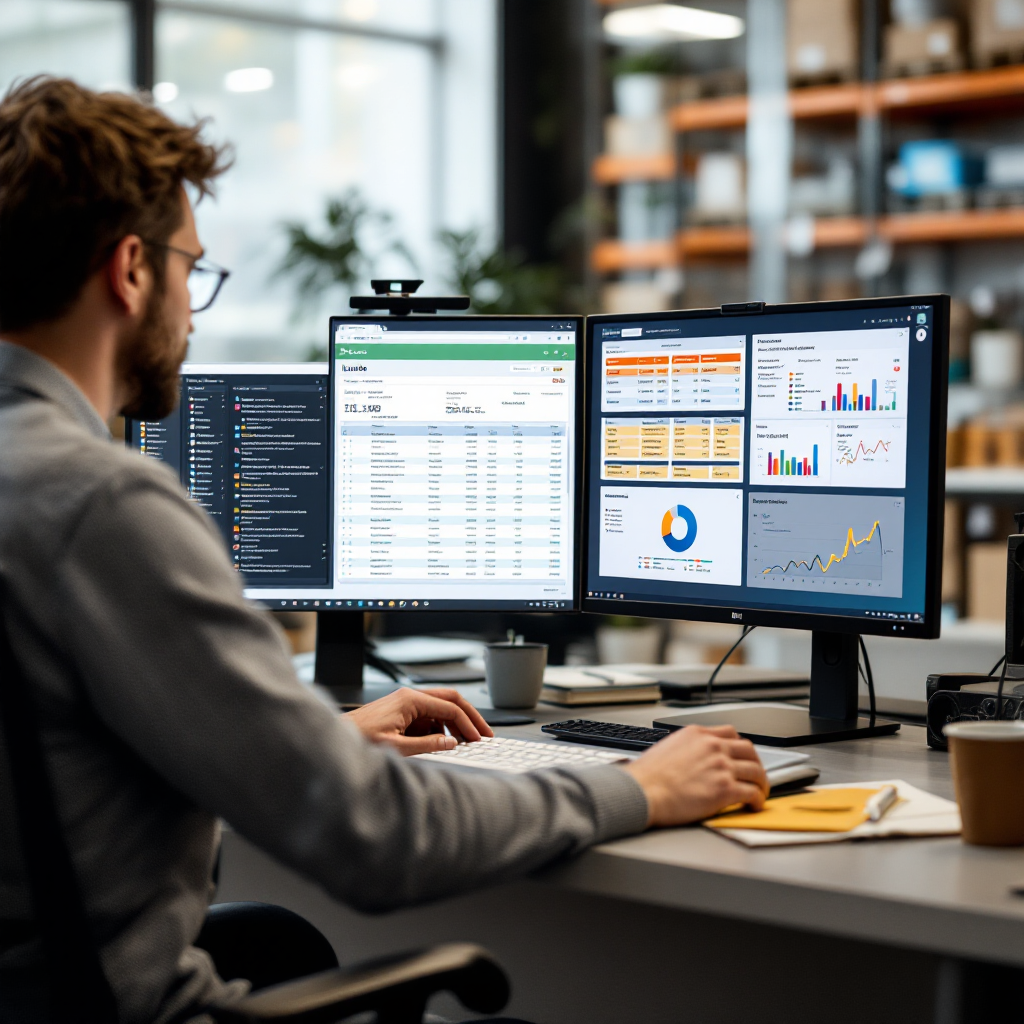
Drowning in emails? Here’s your way out
Save hours every day as AI Agents draft emails directly in Outlook or Gmail, giving your team more time to focus on high-value work.
système ERP et intégration ERP : cartographier et importer les données extraites dans l’ERP en utilisant XML
Premièrement, planifiez le mapping. Un projet d’intégration ERP doit faire correspondre les champs du document aux champs de l’ERP. Commencez par un inventaire des champs. Notez les champs d’en-tête, les lignes, les blocs de taxe et les clés de référence. Ensuite, choisissez une méthode d’import. Vous pouvez appeler directement l’API de l’ERP, exporter en CSV ou XML, utiliser un middleware ou exécuter un robot RPA pour les systèmes legacy. Le XML sert souvent de format d’échange structuré fiable pour les bons de commande et les données de factures car il préserve les lignes imbriquées et les méta‑données.
Puis, créez une check‑list de mapping qui liste les types de documents, les noms de champs, les types de données, les champs obligatoires et les clés de référence comme l’ID fournisseur et le numéro de PO. En outre, incluez des règles de contrôle croisées pour éviter les factures en double ou les avoirs mal appliqués. Pour beaucoup d’équipes, l’approche la plus simple est d’exporter les données parsées en XML, de valider ce fichier, puis d’appeler le point d’importation de l’ERP. Cette méthode permet de conserver un flux auditable de chaque document traité.
Définissez également la gestion des erreurs. Décidez quand rejeter un enregistrement et quand le mettre en quarantaine pour révision manuelle. Mettez en place des tentatives automatiques pour les échecs transitoires et une file de revue humaine pour les exceptions liées aux règles métier. Par exemple, si les totaux de taxe ne correspondent pas, envoyez le document PDF à la comptabilité. Si un code fournisseur manque, signalez-le et demandez une correction humaine. Ces règles réduisent le besoin de saisie manuelle ultérieure.
Enfin, n’oubliez pas la gouvernance d’intégration. Conservez une piste d’audit, des logs et des vérifications d’idempotence pour les imports. Si vous utilisez des outils qui exportent du XML, testez le mapping avec une variété de formats pour couvrir les PDF complexes et les cas limites. Pour les équipes qui traitent un volume élevé d’e-mails et de documents, envisagez de combiner l’import ERP avec l’automatisation de la boîte de réception afin que les e-mails fournisseurs, les données parsées et le statut ERP soient tous alignés. Voir notre article sur l’automatisation des e-mails ERP pour la logistique pour savoir comment les workflows liés réduisent les temps de traitement.
facture et bon de commande : capturer les factures et bons de commande PDF et importer les données automatiquement
Premièrement, sachez quels champs capturer. Les données typiques d’une facture incluent le numéro de facture, la date, le fournisseur, les lignes, les totaux, la taxe et les conditions de paiement. La même approche s’applique aux bons de commande PDF : capturez les champs d’en‑tête, l’unité, la devise, le SKU et les quantités commandées. Ensuite, mappez chaque champ de données au schéma de l’ERP. Un mapping précis évite les décalages lors de l’import et réduit les corrections post‑importation.
Deuxièmement, mettez en place des règles de rapprochement. Un processus robuste effectue un rapprochement en trois points : facture ↔ bon de commande ↔ réception des marchandises. Ce rapprochement évite les paiements en double et détecte les écarts de quantité ou de prix. Par exemple, lorsque le montant de la facture diffère du PO, le système doit créer une exception et notifier les comptes fournisseurs. Ainsi, vous limitez le risque de surpaiement et maintenez la tenue des livres propre.
Aussi, utilisez les bons outils. Plusieurs parseurs convertissent les factures PDF en sorties structurées comme XML et CSV afin que vous puissiez importer les données directement dans les comptes fournisseurs. Docparser et des outils similaires proposent exactement cette capacité ; les équipes utilisent ces parseurs pour transférer les données PDF dans leurs systèmes opérationnels et réduire la saisie manuelle (voir un service exemple qui gère commandes et factures sur PDFDataNet).
De plus, suivez les KPI des factures. Surveillez le temps de rapprochement, le pourcentage de factures nécessitant des exceptions et le coût moyen par facture. Le suivi de ces métriques indique où investir dans des formats fournisseurs plus propres ou davantage de données d’entraînement pour le parsing. Enfin, standardisez les communications fournisseurs. Si les principaux fournisseurs peuvent envoyer des fichiers structurés ou du XML, vous réduisez la variété des formats PDF que votre parseur doit gérer. Quand les fournisseurs ne peuvent pas le faire, concentrez‑vous sur des gabarits et des modèles d’IA qui apprennent les mises en page PDF récurrentes. Cette approche aide à automatiser l’entrée de PDF et à améliorer la fiabilité de l’import des factures dans votre ERP.
Drowning in emails? Here’s your way out
Save hours every day as AI Agents draft emails directly in Outlook or Gmail, giving your team more time to focus on high-value work.
logiciel d’extraction et traitement des documents : choisir et configurer un logiciel d’extraction pour la capture de données vers l’ERP
Premièrement, évaluez les logiciels d’extraction selon leur précision avec vos documents réels. Testez sur un ensemble d’échantillons qui inclut des formats PDF compliqués, des images scannées et des PDF natifs. Les fournisseurs diffèrent dans leur gestion des lignes et des tableaux. Vérifiez aussi le support API et XML pour l’intégration à votre ERP. Si vous devez transférer des données vers SAP ou d’autres systèmes comptables, confirmez la compatibilité des connecteurs et des formats d’import.
Deuxièmement, préférez les plateformes OCR plus IA/IDP qui combinent gabarits, apprentissage automatique et règles. Cette combinaison réduit les taux d’erreur et s’adapte à la diversité des documents entrants. En particulier, recherchez des pistes d’audit, un contrôle d’accès basé sur les rôles et des workflows humain‑dans‑la‑boucle afin que les champs à faible confiance soient revus. La sécurité est également importante : exigez le chiffrement en transit et au repos, et confirmez la conformité aux règles de protection des données.
Troisièmement, choisissez le mode de déploiement. Le SaaS cloud offre rapidité et montée en charge, tandis que les déploiements sur site ou hybrides donnent davantage de contrôle sur les données sensibles. Évaluez les SLA, la disponibilité et le support. Pour les équipes logistiques qui ont besoin de réponses rapides par e‑mail et document, intégrez le logiciel d’extraction aux outils de correspondance automatisée. Nos solutions aident à combler l’écart entre les données extraites et les réponses en ancrant les messages dans le contexte ERP, ce qui accélère le traitement des exceptions et réduit la reprise. Voir notre ressource sur la correspondance logistique automatisée pour des exemples de workflows.
Enfin, confirmez les fonctionnalités clés. Recherchez une création de gabarits simple, des options d’export vers XML, CSV ou API, et une couche de validation intégrée. Lancez un pilote initial sur un type de document unique comme les factures ou les bons de commande PDF. Ensuite, mesurez la précision, le débit et la réduction de la saisie manuelle. Si vous voulez un exemple concret, de nombreuses équipes choisissent d’utiliser Docparser pour extraire des données, puis d’envoyer les données parsées en XML vers leur ERP pour l’import. Cette configuration réduit souvent immédiatement les coûts et les temps de traitement tout en améliorant la qualité des données entre les systèmes.
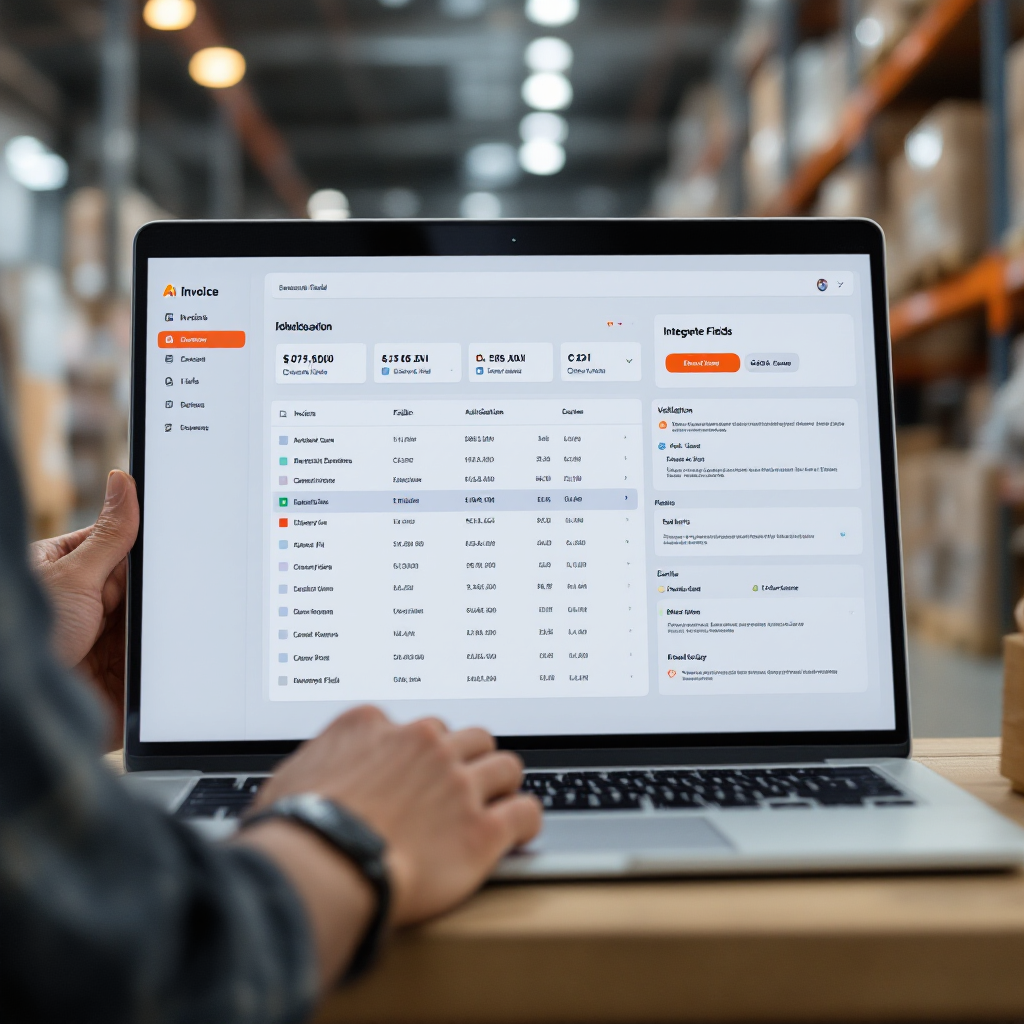
commandes clients et format : validation, qualité des données et fermeture de boucle vers l’ERP en utilisant Docparser
Premièrement, considérez la validation comme une étape centrale. Avant d’envoyer les données parsées dans un système ERP, standardisez les formats pour les dates, les devises et les identifiants fournisseurs. La qualité des données est importante car des entrées mal propres créent des problèmes en aval. Par exemple, un SKU mal apparié ou une devise incorrecte peut bloquer l’exécution ou provoquer des problèmes de facturation. Les règles de validation réduisent ces échecs.
Deuxièmement, normalisez les données de référence. Mappez les noms de fournisseurs externes aux identifiants internes, et liez les SKUs à vos codes d’inventaire. Cette normalisation aide lorsque vous importez des bons de commande de clients ou lorsque vous capturez des factures PDF utilisant des dénominations non standard. De plus, utilisez un service de référence ou un fichier maître en cache pour accélérer les correspondances et réduire les fausses exceptions.
Aussi, bouchez la boucle. Après l’import, déclenchez des workflows ERP tels que la réservation de stock, la facturation et la création d’expédition. Ainsi, les données extraites deviennent actionnables sans étapes humaines supplémentaires. Si une exception apparaît, escaladez via l’automatisation des e‑mails afin que votre équipe opérationnelle dispose du contexte et du PDF original. Nos assistants virtuels peuvent rédiger des réponses, citer le contexte ERP et créer des tickets automatiquement, ce qui réduit le temps de traitement et tient les parties prenantes informées. Lisez-en plus sur la mise à l’échelle des opérations logistiques avec l’IA dans notre guide sur comment faire évoluer les opérations logistiques avec des agents IA.
Enfin, pensez au monitoring. Suivez des métriques telles que les exceptions par mille documents, le temps moyen de résolution et les corrections post‑import. Utilisez ces insights pour réentraîner les parseurs, ajouter des gabarits pour une variété de formats PDF et mettre à jour les règles de mapping. Les déploiements pratiques qui associent un parseur comme Docparser à une validation robuste et une revue humaine améliorent systématiquement la qualité des données et réduisent le coût de traitement. Pour les équipes cherchant une automatisation précise pour la chaîne entrante de PDF, combinez la sortie du parseur avec une validation et une boucle de rétroaction afin que les données parsées deviennent des données de production fiables dans l’ERP.
FAQ
Comment l’automatisation de la saisie de données PDF réduit-elle les coûts ?
L’automatisation réduit les heures manuelles passées à copier des champs, ce qui diminue le coût de main‑d’œuvre par document. Elle réduit également les erreurs qui entraînent des reprises, des litiges et des paiements tardifs, ce qui diminue encore les coûts de traitement.
Quels types de documents dois‑je automatiser en premier ?
Commencez par les documents structurés et à fort volume comme les factures et les bons de commande PDF. Ils offrent des gains rapides en temps de traitement et en réduction d’erreurs, et sont plus faciles à mapper aux champs ERP.
L’OCR peut‑il gérer de manière fiable des PDF scannés ?
Les logiciels OCR modernes associés à des plateformes IA/IDP traitent correctement la plupart des pages scannées. Cependant, la qualité dépend de la netteté du scan ; les scans basse résolution peuvent nécessiter un prétraitement ou une revue humaine pour garantir la précision.
Quel est le rôle du XML dans les imports ERP ?
Le XML fournit un format structuré qui préserve les données imbriquées comme les lignes et les en‑têtes. Beaucoup d’ERP acceptent le XML ou peuvent être alimentés via un middleware qui convertit le XML en formats d’import natifs.
Comment gérer les exceptions issues des factures parsées ?
Dirigez les exceptions vers une file de revue humaine et incluez le document PDF original pour le contexte. Ensuite, consignez les corrections dans le jeu de données d’entraînement du parseur pour réduire les exceptions futures.
L’automatisation éliminera‑t‑elle complètement la saisie manuelle ?
L’automatisation réduit fortement les efforts manuels mais les élimine rarement entièrement. La revue manuelle reste utile pour les champs à faible confiance, les fournisseurs inhabituels ou les PDF complexes.
À quelle vitesse puis‑je attendre un ROI après un pilote ?
Beaucoup d’équipes observent un ROI mesurable en quelques mois après un pilote sur des factures ou des bons de commande. Le délai dépend du volume de documents, des taux d’erreur initiaux et du degré d’automatisation déployé.
Le déploiement sur site ou cloud est‑il meilleur pour l’extraction de documents ?
Le SaaS cloud offre un déploiement rapide et une montée en charge, tandis que l’on‑premises donne plus de contrôle pour les données sensibles. Choisissez selon vos exigences de conformité et les préférences IT.
Comment préserver l’intégrité des données après l’import des données parsées ?
Utilisez des règles de validation, des imports idempotents et des rapprochements comme le rapprochement en trois points pour préserver l’intégrité des données. Conservez une piste d’audit pour chaque enregistrement importé.
Puis‑je connecter les résultats des documents parsés à des e‑mails automatisés ?
Oui. Les données parsées peuvent déclencher des automatisations de workflow et rédiger des e‑mails contextuels faisant référence aux données ERP. Pour les équipes logistiques, l’automatisation des e‑mails intégrée accélère le traitement des exceptions et tient les clients informés. Voir notre guide sur la rédaction d’e‑mails logistiques par IA pour des exemples.
Ready to revolutionize your workplace?
Achieve more with your existing team with Virtual Workforce.